Angeben von für Lab-Ersteller verfügbare Marketplace-Images
Wichtig
Azure Lab Services wird am 28. Juni 2027 eingestellt. Weitere Informationen finden Sie im Einstellungsleitfaden.
Hinweis
Dieser Artikel bezieht sich auf Features, die in Labkonten verfügbar sind, welche durch Labpläne ersetzt wurden.
Hinweis
Wenn Sie Lab-Kontenverwenden, lesen Sie Angeben von Marketplace-Images mit Lab-Konten.
Als Administrator können Sie die Marketplace-Images angeben, die Lehrkräfte beim Erstellen von Labs verwenden können.
Auswählen von für Labs verfügbaren Images
Wählen Sie links im Menü die Option Marketplace-Images aus. Sie können standardmäßig die vollständige Liste der Images (sowohl aktivierte als auch deaktivierte) anzeigen. Sie können filtern, ob der Status gleich Aktiviert oder gleich Deaktiviert ist.
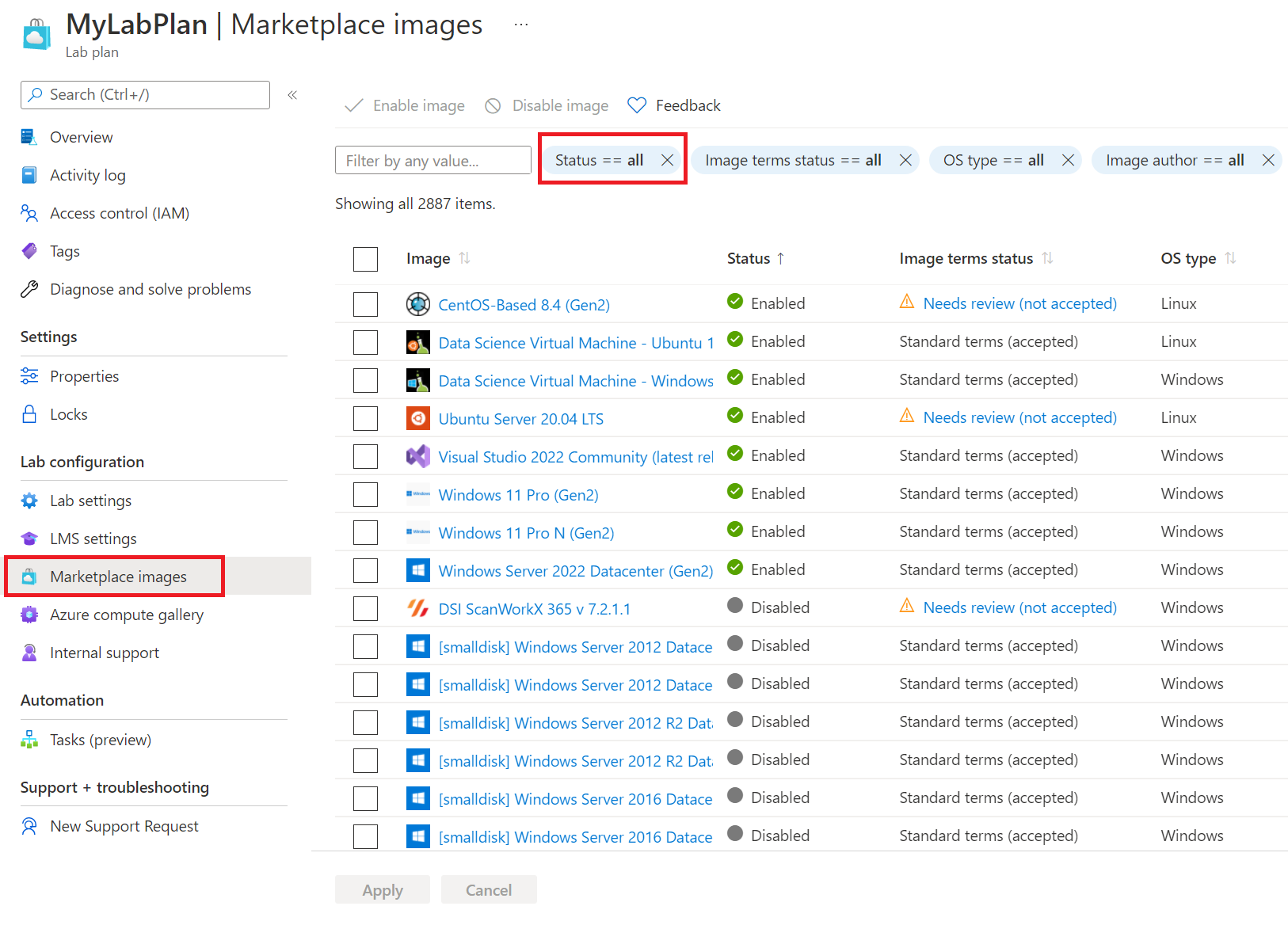
Die Marketplace-Images, die in der Liste angezeigt werden, sind die einzigen, die die folgenden Bedingungen erfüllen:
- Erstellt einen einzelnen virtuellen Computer
- Verwenden von Azure Resource Manager zum Bereitstellen von virtuellen Computern
- Erwerb eines zusätzlichen Lizenzplans nicht erforderlich
Aktivieren und Deaktivieren von Images
So aktivieren Sie ein oder mehrere Images
- Überprüfen Sie Images, die Sie aktivieren möchten.
- Wählen Sie die Schaltfläche Image aktivieren aus.
- Wählen Sie Übernehmen.
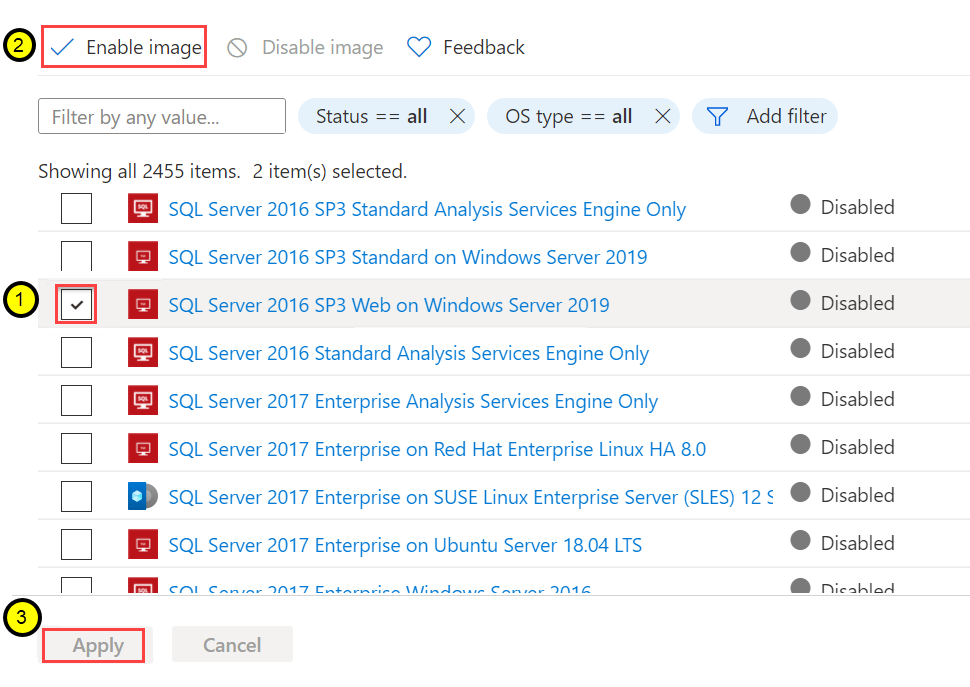
So deaktivieren Sie ein oder mehrere Images
- Überprüfen Sie Images, die Sie deaktivieren möchten.
- Wählen Sie die Schaltfläche Image deaktivieren aus.
- Wählen Sie Übernehmen.
Nächste Schritte
- Als Lehrkraft erstellen und verwalten Sie Labs.
- Als Lehrkraft konfigurieren und veröffentlichen Sie Vorlagen.
- Als Lehrkraft konfigurieren und steuern Sie die Nutzung eines Labs.
- Als Kursteilnehmer greifen Sie auf Labs zu.